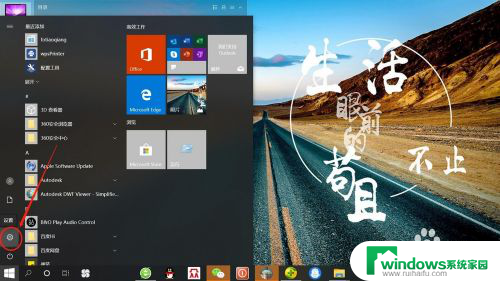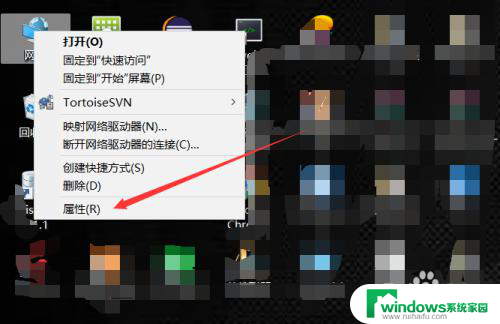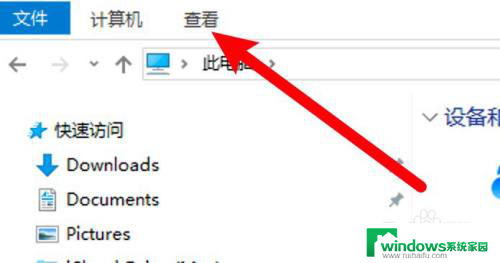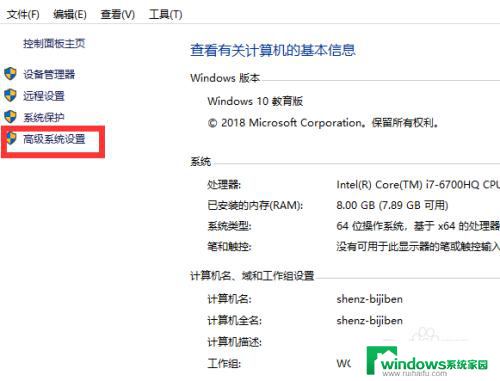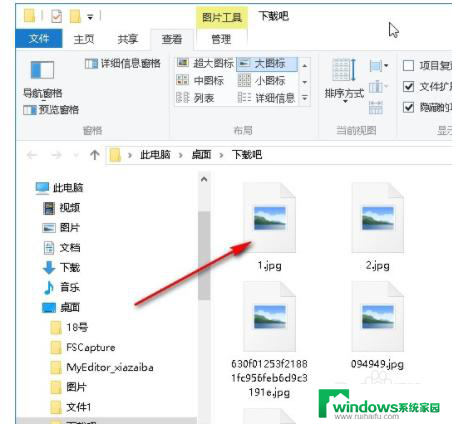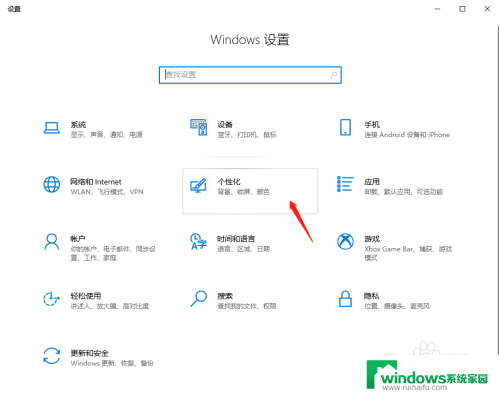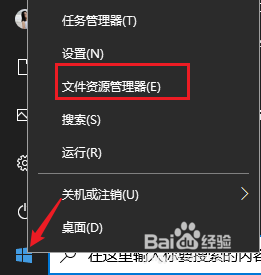Win10如何显示系统文件?一键解锁系统文件显示方法
更新时间:2023-08-13 08:59:49作者:xiaoliu
Win10如何显示系统文件?在Windows 10操作系统中,系统文件默认是隐藏的,这是为了保护用户免受意外删除或修改系统文件的风险,有时我们需要查看这些系统文件以解决一些问题或进行一些高级操作。幸运的是Win10提供了简单的方法来显示这些隐藏的系统文件。通过以下步骤,您可以轻松地在Windows 10中显示系统文件:
方法如下:
1.打开文件夹后,点击浏览窗口的【查看】按钮。
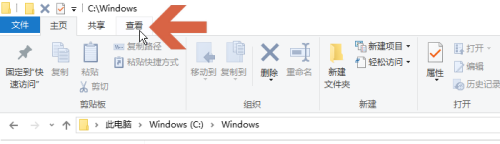
2.点击查看选项卡中的【选项】按钮。
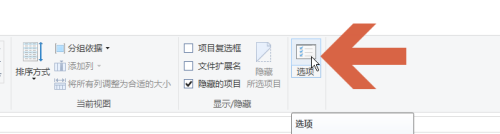
3.在打开的对话框中点击打开【查看】选项卡。
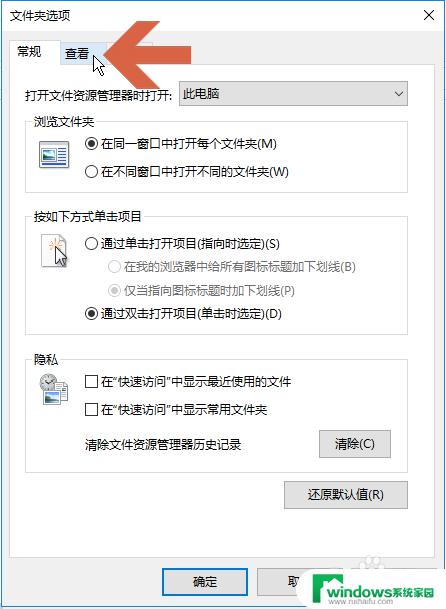
4.用鼠标拖动右侧的滑块找到【隐藏受保护的操作系统文件】选项,点击取消勾选该选项。
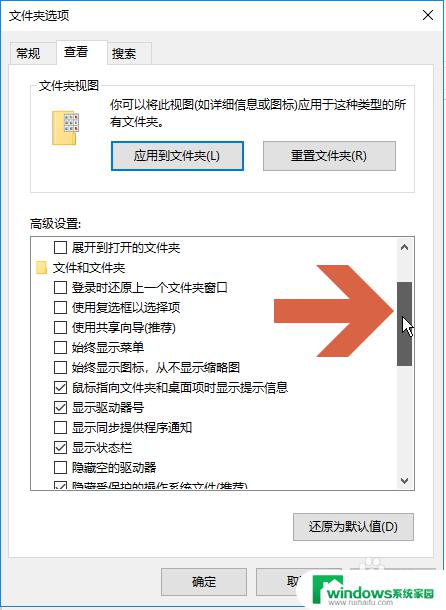
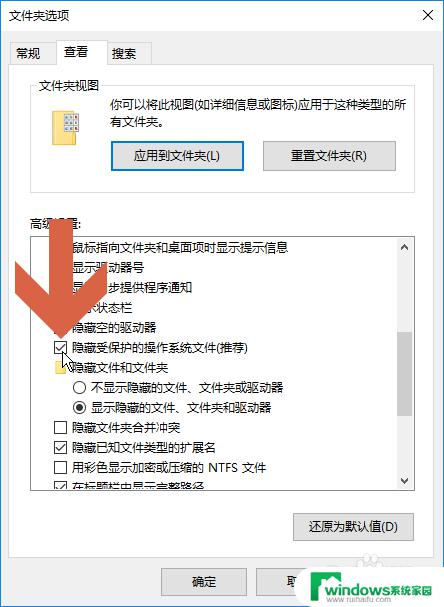
5.取消勾选时会弹出一个提示,如果想取消需点击【是】按钮。
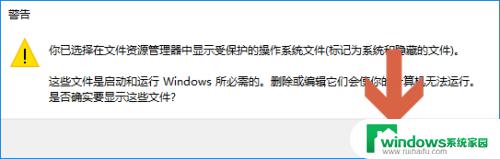
6.再点击【确定】按钮即可显示系统文件。
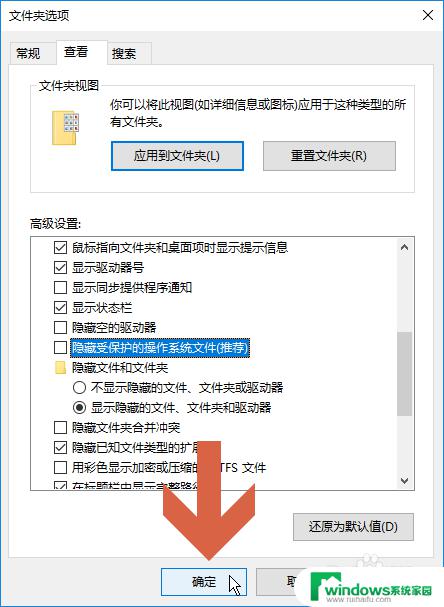
以上就是Win10如何显示系统文件的全部内容,如果你也遇到了这种问题,可以尝试按照小编提供的方法来解决,希望这篇文章对你有所帮助。